Данная операция не может быть завершена
- Проект не синхронизируется с файлом хранилища.
- Проект не открывается. При открытии появляется ошибка.
- При синхронизации появляется ошибка.
Вариант 1
- Текст ошибки: "Данная операция не может быть завершена. Повторите попытку".
- Текст ошибки eng: "This operation could not be completed.Please try again."
Вариант 2
- Текст ошибки: "С момента открытия данного файла изменения в модели из хранилища ... .rvt сохранены другими пользователями".
- Текст ошибки eng: "Since the file was opened, changes in the model from the storage <...>.rvt have been saved by other users".
Вариант 3
- Текст ошибки: "Произошла неизвестная ошибка при обращении к ... .rvt".
- Текст ошибки eng: "An unknow error occurred while accesing ... .rvt".
- Проблема может быть вызвана нестабильной работой сервера, на котором располагается файл хранилище. Повторите процедуру синхронизации/открытия через некоторое время.
- В модели могут присутствовать элементы без принадлежности к какому-либо рабочему набору.
- При редактировании элемента, элемент может находится в рабочем наборе, который уже кому-то принадлежит.
- Длительные промежутки проведения синхронизации (более 30 минут).
- Прочитать рекомендации ниже
- Попытаться их выполнить
- Помогло → оставить отзыв
- Не помогло → написать в чат поддержки
Решение #1 - Подождать
- Повторите процедуру открытия файла или синхронизации через некоторое время.
- Если на сервере проблем нет, а файл не открывается с проверкой достаточно долгое время или не синхронизируется, то проблема в повреждении файла хранилища, приступите к вариантам решения, предложенным ниже.
При невозможности открыть файл - вариант решения 1.При невозможности синхронизации варианты решения 2-6.
Решение #2 - Заменить файл хранилище
Замените файл хранилище.
В этом случае возможна потеря информации, если с файлом хранилища с момента последней синхронизации работали другие проектировщики. В случае одновременной работы нескольких сотрудников изменения сохранятся только из одного файла (того которым заменили файл хранилище). Изменения из других файлов необходимо будет перенести вручную из локальных копий.
Для этого перед заменой всем участникам нужно синхронизироваться и закрыть локальные копии. Если синхронизации не проходят, то изменения из локальных файлов нужно будет перенести вручную. (Узнать, кто работает в файле см. Комментарии).
- Откройте файл хранилище с отсоединением и проверкой.
2. Открытый файл хранилища сохраните на сервере через "Сохранить как" под другим именем. После этого сохраненный вами файл будет считаться файлом хранилища.
3. Освободите все забранные рабочие наборы.
4. Синхронизируйтесь.
5. Закройте файл.
6. Создайте новый локальный файл и продолжайте работу.
7. Сломанный файл удалите.
Решение #3 - Пересохранить файл хранилище
- Открытую модель сохраните через "Cохранить как" в любое другое место на ПК (например на рабочем столе).
- Синхронизируйтесь.
- Закройте файл, откройте его с сервера через создание нового локального файла.
Решение #4 - Заменить путь
Решение #5 - Найти заемщика
- Узнайте, кто является заемщиком рабочего набора. Откройте окно "Рабочие наборы" со вкладки "Совместная работа".
- Заемщик должен освободить занятые рабочие наборы и синхронизироваться.
- Синхронизируйтесь после синхронизации заемщика.
Решение #6 - Найти заемщика
Если ни один из вариантов не устранил проблему, то с большей вероятностью синхронизировать файл не удастся.
Замените файл хранилище.
В этом случае возможна потеря информации, если с файлом хранилища с момента последней синхронизации работали другие проектировщики.
В случае одновременной работы нескольких сотрудников изменения сохранятся только из одного файла (того которым заменили файл хранилище). Изменения из других файлов необходимо будет перенести вручную из локальных копий.
Для этого перед заменой всем участникам нужно синхронизироваться и закрыть локальные копии. Если синхронизации не проходят, то изменения из локальных файлов нужно будет перенести вручную. (Узнать, кто работает в файле см. Комментарии).
- Открытую модель сохраните через "Сохранить как" в любое другое место на ПК (например на рабочем столе).
- Закройте файл.
- Откройте этот файл с ПК, с отсоединением от файла хранилища и проверкой.
4. Закройте все рабочие наборы.
5. Сохраните файл на сервере через "Сохранить как" под другим именем. После этого сохраненный вами файл будет считаться файлом хранилища.
6. Освободите все забранные рабочие наборы.
7. Синхронизируйтесь.
8. Закройте файл.
9. Создайте новый локальный файл, продолжите работу.
10. При необходимости перенесите наработки из старых локальных копий файла.
11. Сломанный файл удалите.
Решение #7 - Вручную очистить модель
В случае, если после замены файла хранилища ошибка все равно появляется, необходимо вручную очистить модель от элементов, которые не принадлежат к какому-либо рабочему набору.
- Найдите отсутствующие эти элементы с помощью файла-журнала:
- Найдите последний (по дате/времени) файл журнала для модели и откройте его с помощью любого текстового редактора. Журналы находятся в папке: %LOCALAPPDATA%\Autodesk\Revit\Autodesk Revit 2019\Journals.
- В файле журнала с помощью поиска (Ctrl+F) найдите текст DBG_WARN: Central permission origId , который указывает на эти элементы. Найдите 8-значные коды элементов и скопируйте их в пустой текстовый документ.
2. Откройте 3D-вид модели. Используйте инструмент "Выбрать по коду" на вкладке "Управление", в него вставьте коды этих элементов через точку с запятой.
3. Удалите из модели все отсутствующие элементы.
4. Синхронизируйтесь.
Комментарии
Узнать кто работает над текущим файлом:
- Перейдите на вкладку Совместная работа.
- Команда Показать журнал.
- Выберете нужный файл.
Не помогло → написать в чат поддержки